Флешка как оперативная память.
При работе за недорогими компьютерами, в которых установлено не более 2 гбайт оперативной памяти, что часто встречается особенно среди ноутбуков, пользователи иногда замечают некоторую задержку в реакции компьютера на какую-то команду или медленное открытие файлов. Эта задержка особенно становится заметной при открытии сразу нескольких программ, например, браузера с несколькими закладками, программы Word с несколькими открытыми файлами.
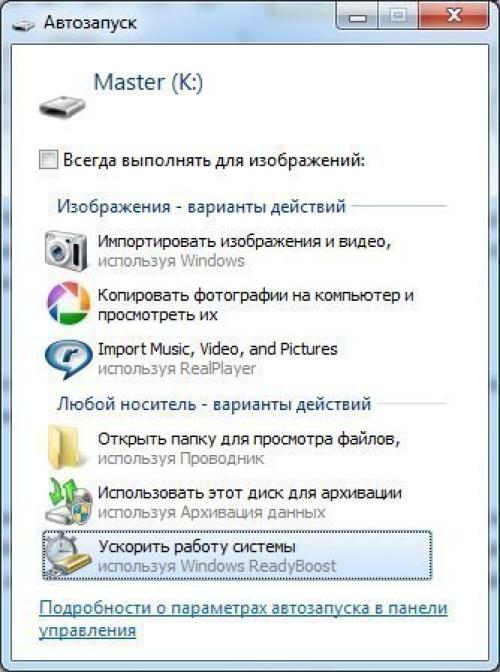
Проблема эта связана с недостаточным объемом оперативной памяти, из-за чего Windows создает на жестком диске файл подкачки. Жесткий диск имеет довольно большое время отклика и маленькую скорость чтения и записи по сравнению с оперативной памятью, что и создает некоторую заторможенность.
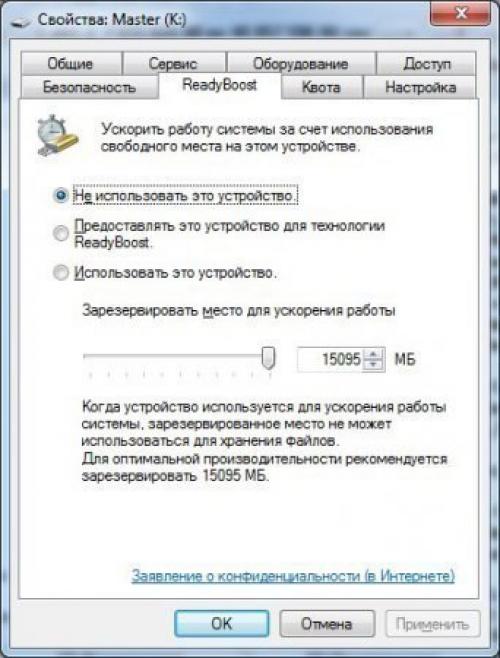
Для частичного решения этой проблемы при невозможности установки дополнительной оперативной памяти, Microsoft внедрила в операционную систему Windows технологию Readyboost, которая позволяет увеличить быстродействие компьютера за счет внешнего флешки. Многие пользователи считают, что при этом получается флешка как оперативная память, но это не так. По технологии Readyboost флешка используется не как дополнительная оперативная память, а как еще один диск, на котором можно сделать файл подкачки.
Как показывается практика, использование флешки для увеличения быстродействия компьютера позволяет добиться прироста скорости до десяти раз при считывании с флешки файлов небольшого размера. Это становится очень заметно при запуске приложений, когда программа обращается к множеству мелких библиотек. При обращении к файлам большого размера значительного прироста быстродействия не наблюдается.
Настроить флешку для использования по технологии Readyboost не сложно. Для этого потребуется флешка, желательно скоростная и пустая, а также свободный разъем USB. На многих компьютерах по умолчанию установлен режим автозапуск и при подключении флешки должно появляться окошко с предложением варианта программы, для открытия обнаруженных на носителе файлов, где также будет показан вариант выбора технологии Readyboost. В данном случае пример рассматривается на операционной системе Windows 7.
Можно также найти флешку в проводнике и нажатием правой кнопки на нее зайти в ее свойства, где можно перейти на вкладку Readyboost.
Для начала использования флешки как дополнительного файла подкачки достаточно выбрать пункт "Использовать это Устройство" и нажать "ОК". Также можно вручную задать выделяемое место для этих целей или согласиться с рекомендуемыми настройками. После этого на флешке создается файл Readyboost. Sfcache и технология Readyboost сразу начинает работать.